Controleren of Secure Boot is ingeschakeld op uw pc

Aan moderne pc's die worden geleverd met Windows 8 of 10, is standaard de functie Secure Boot ingeschakeld. Het houdt je systeem beveiligd, maar je moet mogelijk Secure Boot uitschakelen om bepaalde versies van Linux en oudere versies van Windows uit te voeren. Zo kunt u zien of Secure Boot is ingeschakeld op uw pc.
In plaats van opnieuw op te starten en rond te snuffelen in het scherm met uw UEFI-firmware of BIOS, kunt u deze informatie in Windows zelf vinden.
Controleer het hulpprogramma Systeeminformatie
GERELATEERD: Hoe Secure Boot werkt op Windows 8 en 10, en wat het betekent voor Linux
U vindt deze informatie in het deelvenster Systeeminformatie. Om het te openen, open je het menu Start en typ je "Systeeminformatie". Start de snelkoppeling Systeeminformatie.
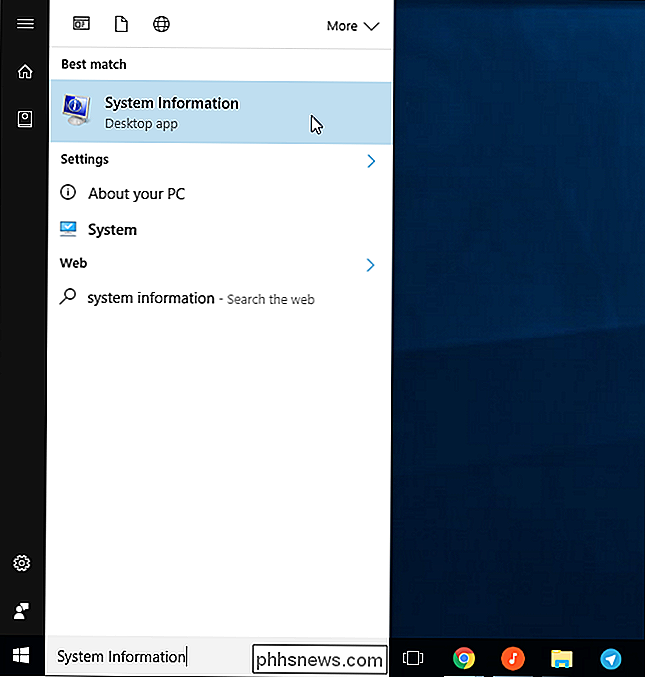
Selecteer "Systeemoverzicht" in het linkerdeelvenster en zoek het item "Veilige opstartstaat" in het rechterdeelvenster.
U ziet de waarde "Aan" als Secure Boot is ingeschakeld , "Uit" als het is uitgeschakeld en "Niet-ondersteund" als dit niet wordt ondersteund op uw hardware.
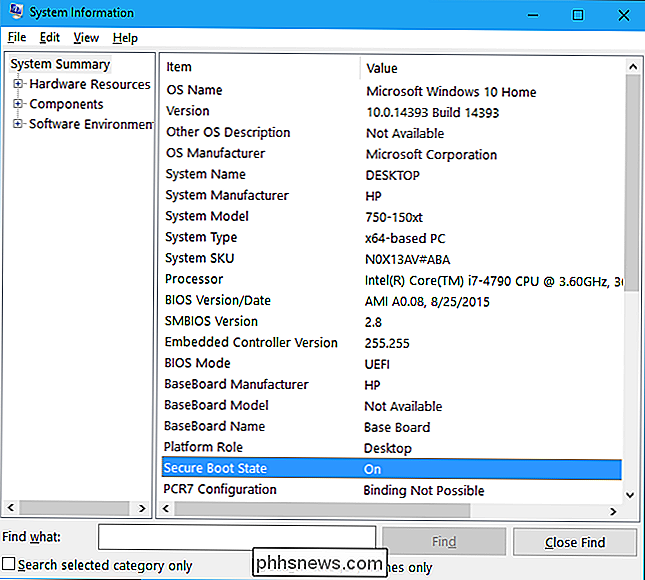
Met een PowerShell Cmdlet
RELATED: PowerShell-opdrachten uitvoeren op externe computers
U kunt ook vragen deze informatie van PowerShell. Waarom zou je dit doen? Met PowerShell Remoting kunt u PowerShell-cmdlets gebruiken om te controleren of op een externe pc Secure Boot is ingeschakeld.
Hiervoor moet u PowerShell als beheerder uitvoeren. Zoek naar "PowerShell" in uw Start-menu, klik met de rechtermuisknop op de snelkoppeling "Windows PowerShell" en selecteer "Uitvoeren als beheerder".
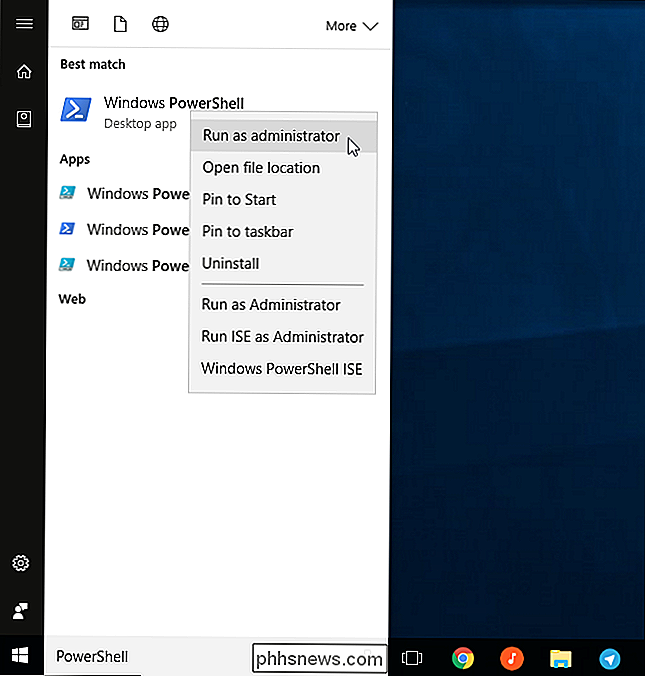
Voer de volgende cmdlet in het PowerShell-venster uit:
Bevestigen-SecureBootUEFI
U 'Waar' wordt weergegeven als Secure Boot is ingeschakeld, 'False' als Secure Boot is uitgeschakeld.
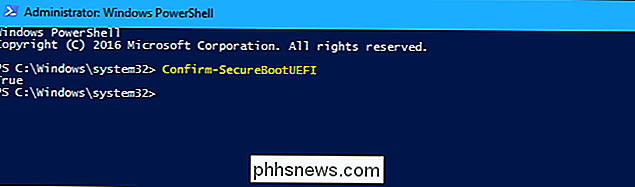
Als de hardware van uw pc Secure Boot niet ondersteunt, wordt het foutbericht 'Cmdlet niet ondersteund op dit platform' weergegeven .
Als u in plaats daarvan een bericht ziet met de melding "Toegang geweigerd", moet u PowerShell sluiten en het opnieuw starten met beheerdersmachtigingen.
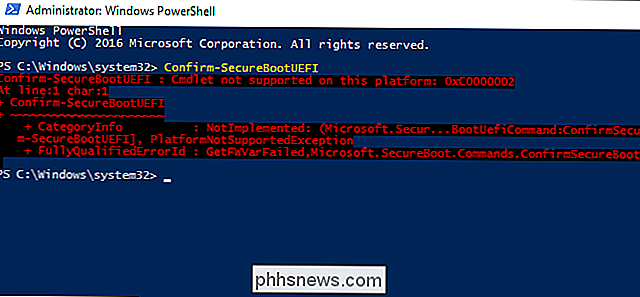
Op een pc die Secure Boot ondersteunt, kunt u Secure Boot vanuit de pc in- of uitschakelen. UEFI-instellingenscherm van de computer of BIOS-bevestigingsscherm. Meestal moet je de pc opnieuw opstarten en op een toets drukken tijdens het opstartproces om toegang te krijgen tot dit scherm.
Als op de pc Windows niet is geïnstalleerd, kun je de Secure Boot-status controleren door rond te kijken op dit scherm voor een "Veilige" opstartoptie en zie waar het op is ingesteld. Als het is ingesteld op "Aan", "Ingeschakeld", "Standaard", "Standaard" of iets dergelijks, is Secure Boot ingeschakeld.

Veel Android-apps zullen functies verliezen of verdwijnen uit de Play Store
Android, als besturingssysteem, is geweldig voor ervaren gebruikers - apps hebben de mogelijkheid om allerlei dingen te doen die andere, meer geblokkeerde telefoons kunnen dat niet. Helaas verdwijnt een van die mogelijkheden snel, en veel krachtige gebruikers-apps kunnen hierdoor functies verliezen of uit de Play Store verdwijnen.

Hoe krijg je gratis geld van Google door Quick Surveys te beantwoorden
Het is algemeen bekend dat een zoekmachine met een fortuin behoefte heeft aan meer gegevens. Als u wat extra geld wilt verdienen (in de vorm van Google Play-tegoed of PayPal-geld), geeft Google u enkele in ruil voor het beantwoorden van enkele incidentele enquêtevragen. De app Google Opinion Rewards (voor Android en iOS) periodiek geeft u enquêtes bestaande uit een paar eenvoudige vragen.



